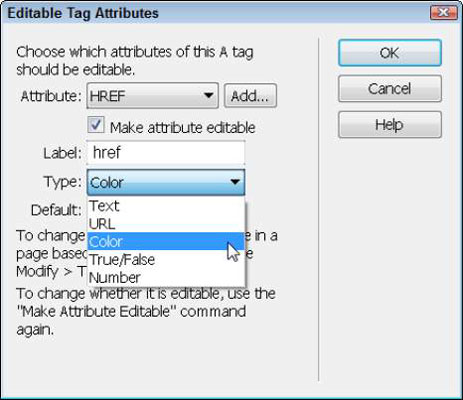Varat ne tikai padarīt rediģējamu jebkuru lapas elementu, bet arī padarīt rediģējamu jebkura Dreamweaver elementa atribūtus. Šī darbība ir nepieciešama tikai tad, ja vēlaties padarīt atribūtu rediģējamu, kad pats tags nav rediģējams (piemēram, ja vēlaties mainīt atribūta fona attēlu
tagu, bet ne
pats tags).
Rediģējamie atribūti ir īpaši noderīgi, ja vēlaties identificēt vietnes atvērto lapu, mainot saites krāsu uz šo lapu. Piemēram, pieņemsim, ka visas jūsu saites navigācijas joslā ir zilas, bet vēlaties, lai katra lapas saite mainītos uz sarkanu krāsu, kad šī lapa ir atvērta.
Padarot rediģējamu tikai saites krāsas atribūtu, varat mainīt, piemēram, saites Par mums zilo krāsu uz sarkanu, kad apmeklētājs atrodas attiecīgajā lapā Par mums.
Lai veidnē izveidotu rediģējamus atribūtus, veiciet šīs darbības:
Jebkurā Dreamweaver veidnē atlasiet vienumu, kuram vēlaties piešķirt rediģējamu atribūtu.
Lai pārliecinātos, ka esat atlasījis saiti, nevis tikai tekstu, noklikšķiniet jebkurā saistītā teksta vietā un pēc tam izmantojiet tagu atlasītāju darbvietas apakšā, lai atlasītu tagu.

Izvēlieties Modificēt → Veidnes → Padarīt atribūtu rediģējamu.
Tiek parādīts dialoglodziņš Rediģējamie tagu atribūti.
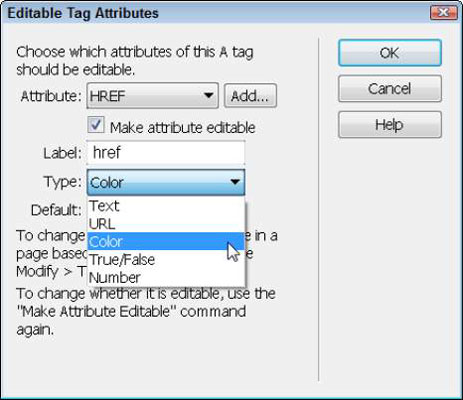
Nolaižamajā sarakstā Atribūts izvēlieties atribūtu, kuru vēlaties padarīt rediģējamu.
Atribūtu opcijas atšķiras atkarībā no tā, vai lapā atlasāt attēlu, saiti, tekstu vai citu elementu.
Saites tags ir viens no mulsinošākajiem HTML tagiem, jo tas ir pazīstams kā enkura tags un tiek parādīts tikai kā tagu atlasītājs. Tomēr pilnais tags ir , un dialoglodziņā Rediģējamie tagu atribūti tas ir identificēts kā HREF.
Ja vēlamais atribūts sarakstā nav, noklikšķiniet uz pogas Pievienot un pēc tam ievadiet atribūta nosaukumu.
Atzīmējiet izvēles rūtiņu Padarīt atribūtu rediģējamu.
Šī atribūta opcijas kļūst aktīvas dialoglodziņa apakšā.
Nolaižamajā sarakstā Tips atlasiet atribūta veidu.
Saites tagam ir vairāki atribūti.
Noklikšķiniet uz Labi, lai padarītu atribūtu rediģējamu un aizvērtu dialoglodziņu.
Lai mainītu rediģējamo atribūtu lapā, kas izveidota no veidnes, veiciet šīs darbības:
Izveidojiet jaunu lapu no veidnes vai atveriet jebkuru lapu, kas tika izveidota, izmantojot veidni.
Izvēlieties Modificēt → Veidnes rekvizīti.
Tiek atvērts dialoglodziņš Veidnes rekvizīti, kurā ir uzskaitīti visi rediģējamie atribūti.
Atlasiet atribūtu, kuru vēlaties rediģēt, lai skatītu opcijas dialoglodziņa apakšā.
Lai mainītu saites krāsu, atlasiet href, lai parādītu veidnes rekvizītus. Pēc tam dialoglodziņa Veidnes rekvizīti apakšējā kreisajā stūrī noklikšķiniet uz krāsu parauga un atlasiet krāsu.
Noklikšķiniet uz Labi, lai aizvērtu dialoglodziņu un saglabātu iestatījumu.
Jaunais iestatījums tiek lietots, kad dialoglodziņš tiek aizvērts.